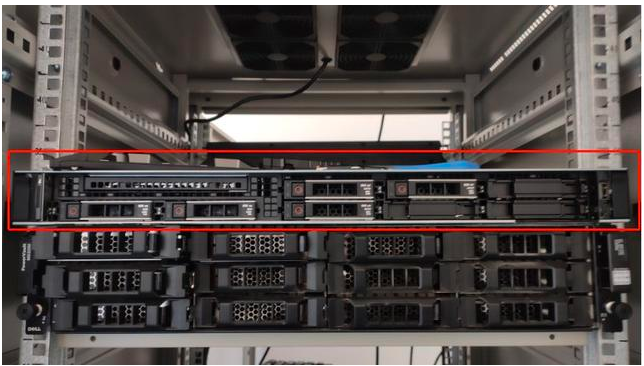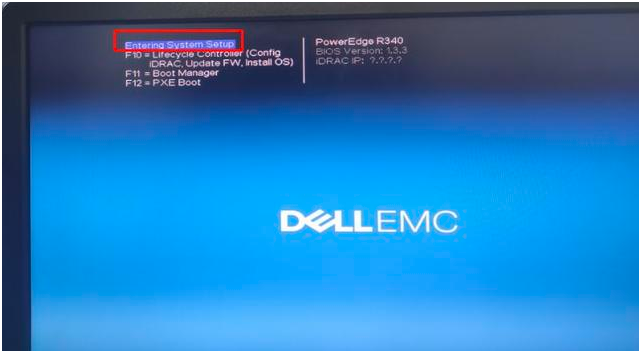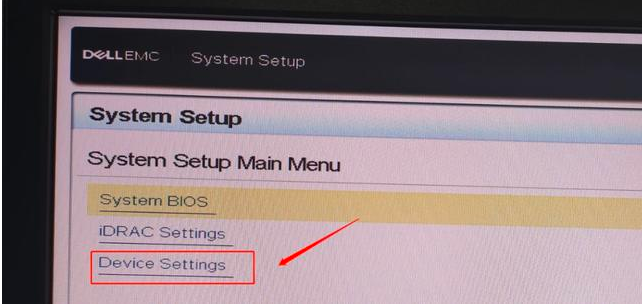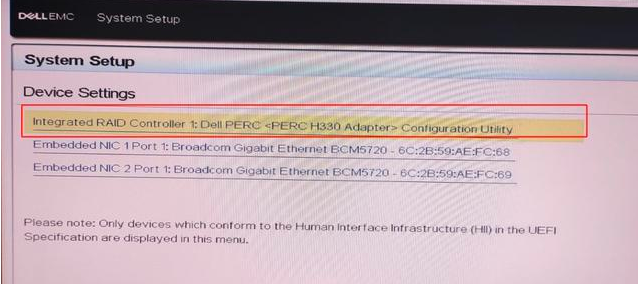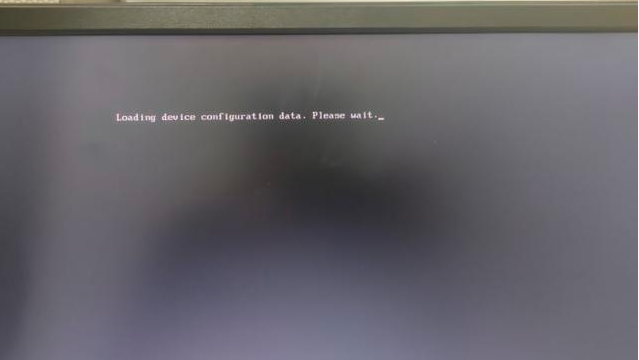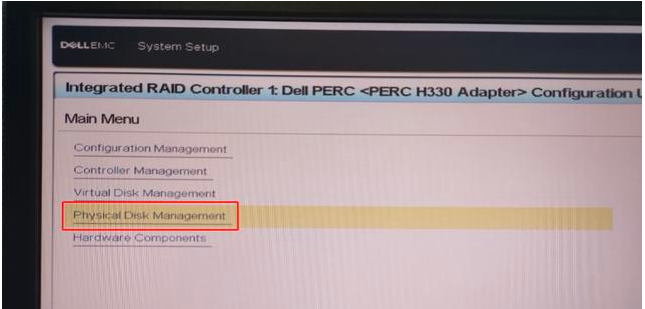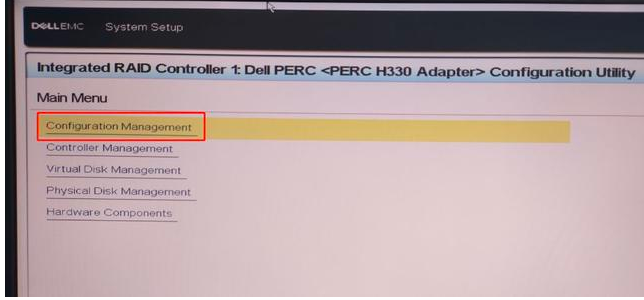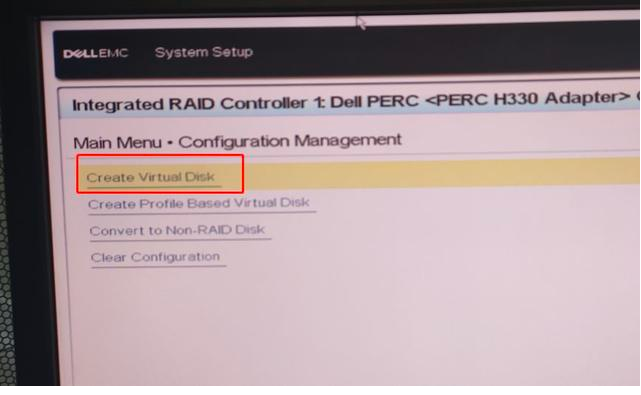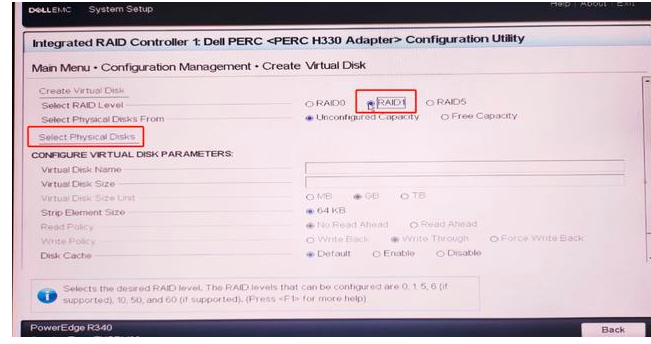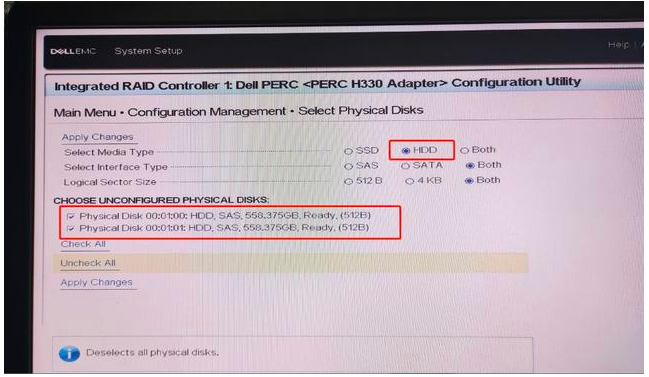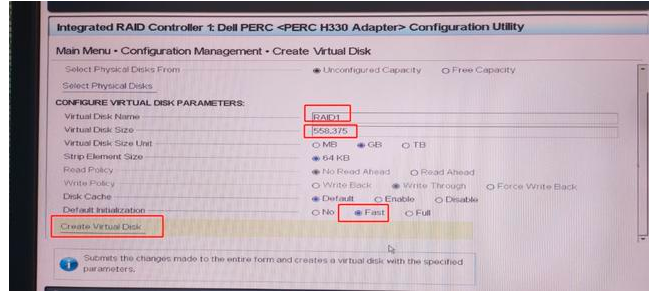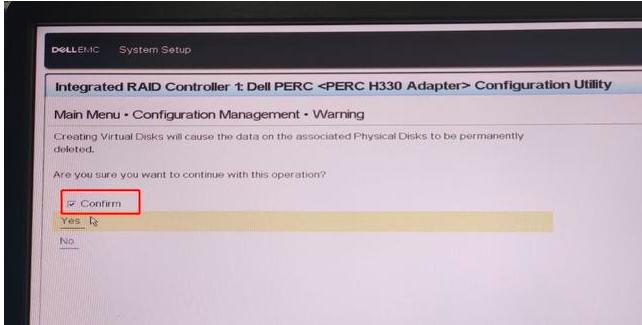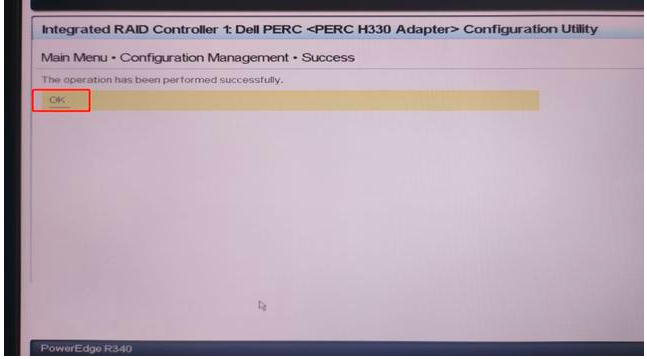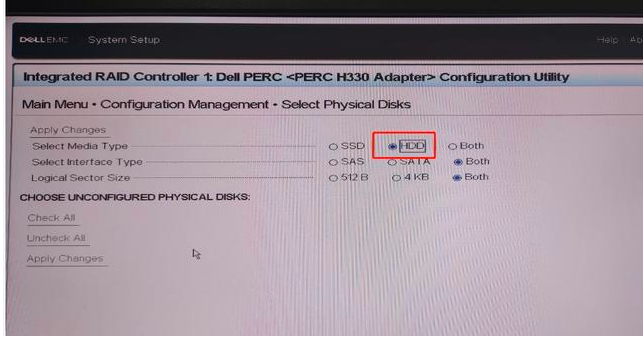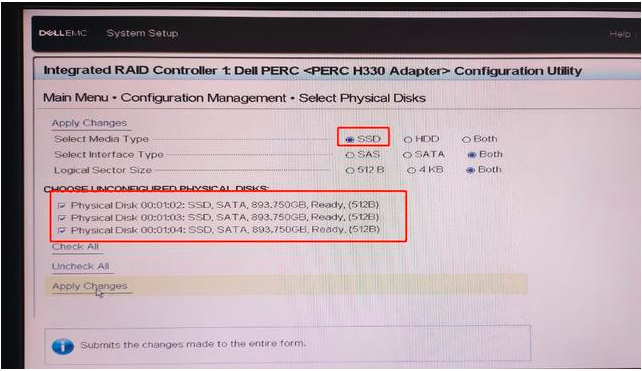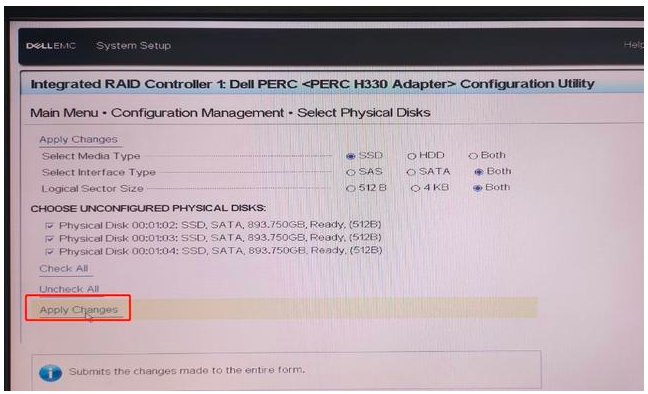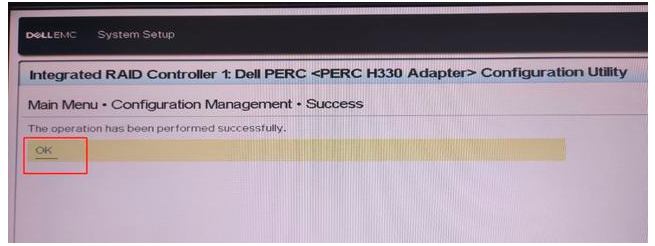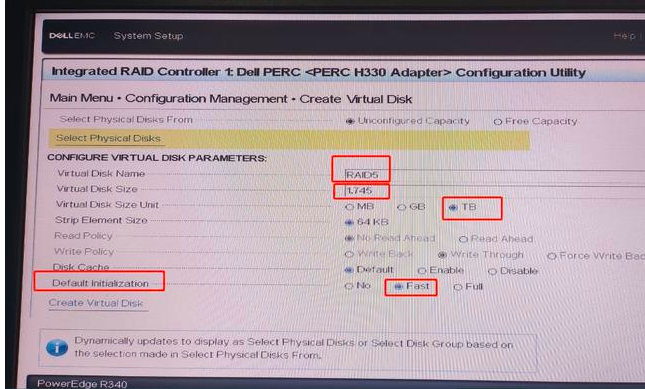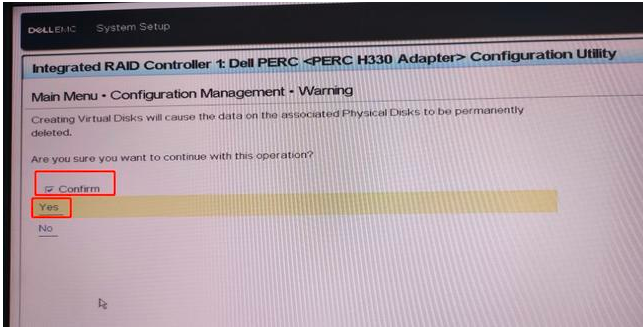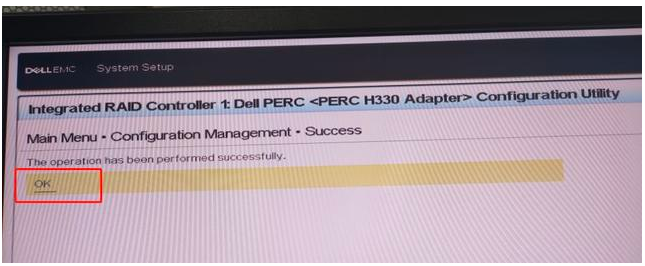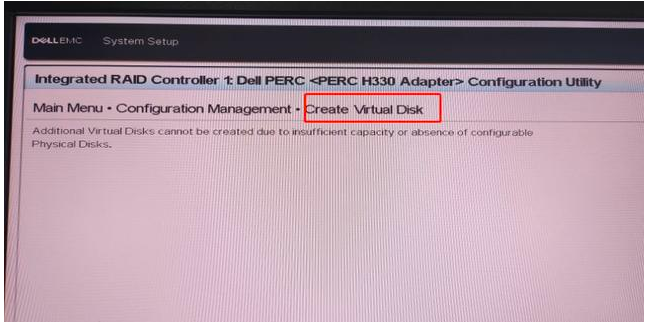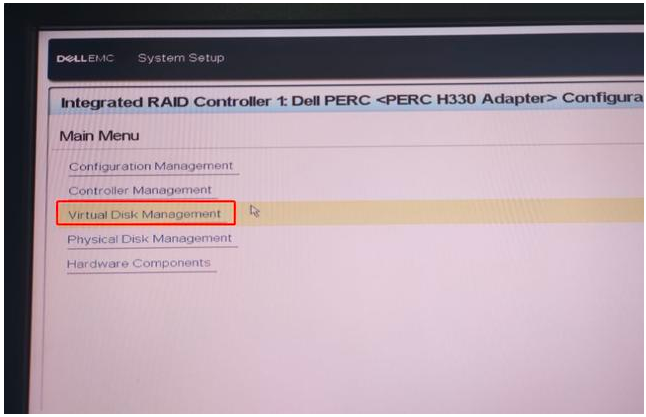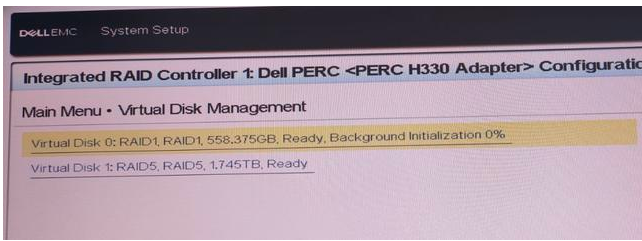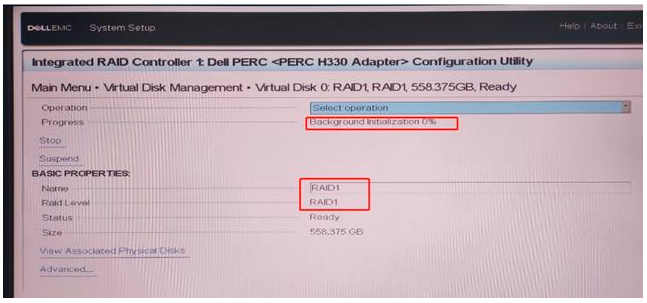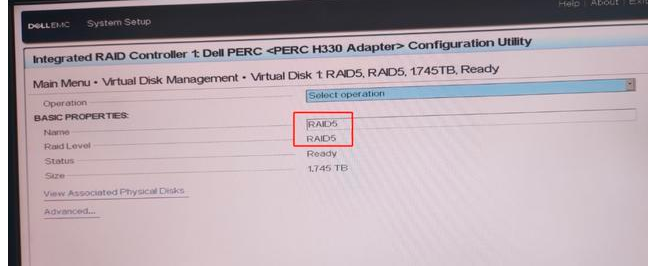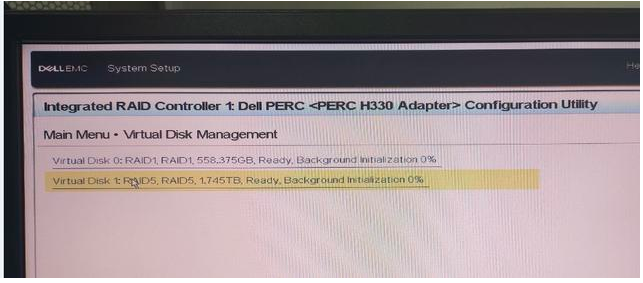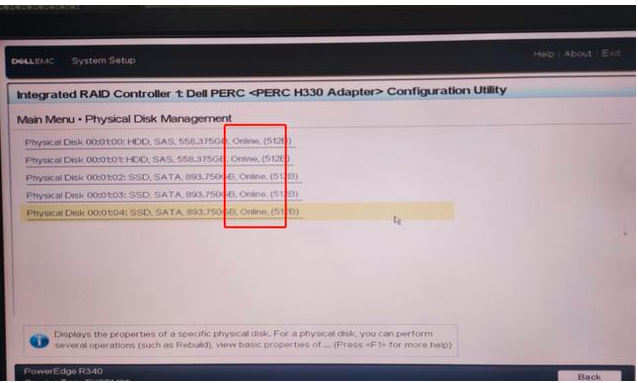| DELL R340 服务器做RAID1和RAID5 | 您所在的位置:网站首页 › dell r310 raid配置 › DELL R340 服务器做RAID1和RAID5 |
DELL R340 服务器做RAID1和RAID5
|
DELL R340 服务器做RAID1和RAID5
新版DELL服务器,戴尔第14代PowerEdge服务器(以下简称“14G”) 本文介绍DELL R340 14G服务器如何做RAID1和RAID5 DEL R340 14G服务器,如图:
出场时默认就是有5台硬盘,有两块600G SAS。前两块硬盘做RAID1。
三块960GB SATA硬盘。后三块硬盘做RAID5。
SAS接口和SATA接口对比一下,SAS中是包含供电线的;而SATA中不包含供电线。SATA标准其实是SAS标准的一个子集,二者可兼容。 一般SAS盘都是企业级硬盘,盘片噪点少,工作寿命长,耐长时间连续工作。但价格通常较民用SATA盘要贵。 查看RAID是否创建 开机,根据界面提示按进入管理界面;
选择
选择;
正在加载device configuration data;
选择;
可以看到,中有五块硬盘,状态是Reay,说明硬盘没有做RAID。
2.RAID1创建 在Main Menu中,选择;
选择;
通过选择需要创建的RAID级别,选择RAID1,再点击进入选择物理磁盘;
SSD就是固态硬盘,它的优点是速度快,日常的读写比机械硬盘快几十倍上百倍。缺点是单位成本高,不适合做大容量存储。 HDD就是机械硬盘,它的优点是单位成本低,适合做大容量存储,但速度远不如SSD。 选择硬盘的类型和接口并勾选需要配置阵列的物理硬盘,点击;
点击;
在下可以设置虚拟磁盘的名称、大小、条带大小、读写策略、初始化选择Fast,然后选择Create Virtual Disk;
勾选,点击完成RAID 1创建;
选择; 这样RAID1就创建成功了。
3.RAID5创建 进入创建RAID5,通过选择需要创建的RAID级别,选择RAID5,再点击进入选择物理磁盘;
进入选择磁盘界面,发现默认的HDD没有显示磁盘选项,因为后三块硬盘是SATA接口。
选择SSD后,可以看到三块SSD的固态硬盘,勾选三块硬盘。
选择;
选择;
在下可以设置虚拟磁盘的名称、大小、条带大小、读写策略、初始化选择Fast,然后选择Create Virtual Disk;
勾选,点击;
选择完成RAID 5创建;
RAID划分完成后,如果继续选择会提示没有可用的硬盘来创建。
4.查看RAID是否创建成功 点击,查看创建的RAID状态。
可以看到两个RAID,RAID1和RAID5
在中,可以看到五块硬盘都是Online状态。
|
【本文地址】